excel表格怎么调整页面布局 显示与打印格式优化
来源:互联网 更新时间:2025-05-29 17:45
在excel中调整页面布局以优化显示效果可以通过调整列宽和行高、使用“冻结窗格”功能以及“分页预览”功能来实现;设置打印格式以优化打印效果可以通过“页面布局”选项卡设置页面大小、方向和边距,调整缩放比例,使用“打印标题”功能,并检查打印预览来实现;提高打印效率可以通过使用“打印区域”功能、调整“打印质量”选项、保存为模板以及利用“打印标题”和“分页预览”功能来实现;处理大数据表格的打印问题可以通过使用“打印区域”分段打印、调整“缩放”功能、隐藏不重要列、使用“打印标题”功能以及检查数据准确性来实现。
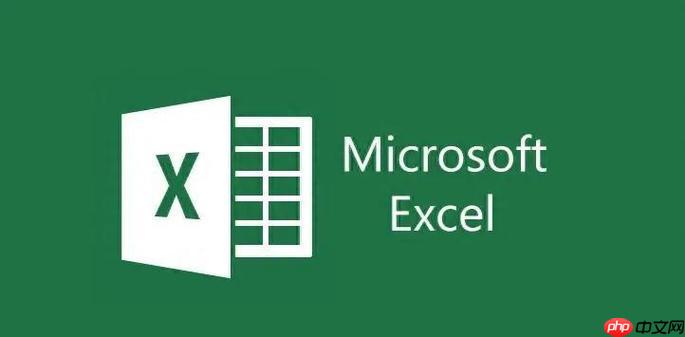
调整Excel表格的页面布局和优化显示与打印格式其实并不复杂,主要是通过一些简单的设置就能让你的表格看起来更专业,同时也更方便打印。
如何在Excel中调整页面布局以优化显示效果?
调整Excel的页面布局是为了让你的数据在屏幕上看起来更加清晰和有序。首先,你可以调整列宽和行高,这可以通过选中列或行,然后拖动边界来实现。如果你的数据量很大,可以考虑使用“冻结窗格”功能,这样在滚动时,标题行或列会保持可见,方便你始终知道自己在查看哪部分数据。另外,利用“分页预览”功能,可以帮助你看到打印时页面如何分隔,从而调整内容以避免重要数据被分割到不同页面上。
如何设置Excel的打印格式以优化打印效果?
优化Excel的打印格式是为了确保打印出来的表格既美观又实用。首先,进入“页面布局”选项卡,你可以设置页面大小、方向和边距。根据你的需求选择“横向”或“纵向”打印。如果你的表格包含图表或图片,确保它们不会被切割,可以通过调整缩放比例来实现。另外,“打印标题”功能可以让你在每一页上重复打印行或列标题,这样即使打印多页,你也能轻松找到对应的数据。最后,别忘了检查打印预览,确保一切都符合你的预期。
如何在Excel中使用页面设置来提高打印效率?
提高Excel打印效率的一个关键是合理利用页面设置功能。首先,考虑使用“打印区域”功能来指定你想要打印的具体区域,这样可以避免打印不必要的空白页。接着,利用“页面设置”中的“打印质量”选项,可以根据你的打印机和纸张选择最佳的打印质量。如果你经常需要打印类似的表格,可以保存为模板,这样下次打印时只需加载模板并更新数据即可,节省了大量重复设置的时间。最后,别忘了利用“打印标题”和“分页预览”功能来确保打印效果的最优化。
如何在Excel中处理大数据表格的打印问题?
处理大数据表格的打印问题可能有点棘手,但有一些技巧可以帮助你。首先,如果你的表格太大,考虑使用“打印区域”来分段打印,这样可以避免一次性打印出太多的页面。接着,可以利用“缩放”功能来调整表格大小,使其适应页面,但要注意不要让数据变得太小而难以阅读。如果你的表格包含很多列,可以考虑将一些不重要的列隐藏起来,或者使用“打印标题”功能来确保每一页都有必要的标题信息。最后,如果你的表格包含复杂的公式或数据源,确保在打印前进行一次完整的检查,避免打印出错误的数据。
-
yandex大片免费高清观看入口 yandex大片免费播放高清在线
-
英勇之地雷域狼尊打法技巧攻略分享
-
美图秀秀如何给照片加白边 照片边框添加教程
-
蓝奏云分享链接前缀是什么 分享链接前缀格式说明
-
和包支付怎么查缴费明细 和包查看账单记录方法
-
oppo手机怎么隐藏应用 oppo手机应用隐藏技巧分享
-
百度网盘订阅怎么取消 订阅取消方法快速搞定
-
1688成品网站进入页面 成品1688网站入口链接
-
艾尔登法环黑夜君临在steam名字叫什么
-
雷军转发央视新闻报道:造芯很难 但是会坚持下去
-
叠山造园说的是以下哪种职业的特点 蚂蚁新村5月24日答案
-
职业小知识最新答案5.24
-
painter怎么复制笔刷
-
苹果手机怎么录音电话通话 苹果手机通话录音技巧分享
-
这个孩子拿下吃粽子冠军后
-
和平精英蜜獾天降萌叽怎么获得
-
《金铲铲之战》s14迅射鳄鱼阵容搭配推荐
-
金铲铲之战s14街头阵容怎么搭配
-
全职妈妈如何赚钱?这份兼职适合带娃又增收!
-
王者荣耀S39小乔最新连招 小乔最强连招推荐
-
1

- 传奇三国下载安装
- 角色扮演 | 273.53M
-
2

- pubg地铁逃生正式服手游下载
- 飞行射击 | 108MB
-
3

- 米加小镇:世界全解锁无广告版免费下载
- 益智休闲 | 167MB
-
4

- 最强拆迁小队下载安装
- 体育运动 | 185.3 MB
-
5

- 植物大战僵尸游戏
- 策略战棋 | 36MB
-
1 pdf修改编辑文字?分享三个简单的修改方法! 05-28
-
2 如何编辑pdf文件内容?掌握这三个方法,轻松编辑PDF文件! 05-28
-
3 pdf编辑文字怎么弄?PDF修改的两大实用方法! 05-28
-
4 pdf怎么编辑?掌握这三个方法,轻松编辑PDF文件! 05-29
-
5 pdf如何添加水印?教你三种水印添加方法! 05-29
-
6 pdf加水印怎么加?这4种方法了解一下! 05-29
-
7 excel筛选怎么用 4个筛选技巧让你快速找到想要的数据 06-02
-
8 excel怎么取唯一值 数据唯一性提取技巧 06-02
-
9 钉钉离职申请表在哪 快速找到离职申请入口指南 06-03
-
10 word中分栏在哪 word文档分栏功能位置解析 06-03



